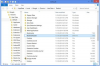Πώς να προσθέσετε ταινίες σε μια ουρά Netflix
Πίστωση εικόνας: wutwhanfoto/iStock Editorial/GettyImages
Αν δεν ήσασταν κοντά για τα πρώτα χρόνια του Netflix, ίσως να μην ξέρετε τι εννοούν οι άνθρωποι όταν αναφέρονται στο Ουρά Netflix. Αρχικά, αν είδατε μια ταινία ή μια τηλεοπτική εκπομπή που θέλατε να παρακολουθήσετε, την προσθέσατε στην ουρά σας και η εταιρεία σας έστειλε ένα DVD ταχυδρομικώς. Η ουρά έχει γίνει Netflix Η λίστα μου, και μπορείτε να προσθέσετε μια ταινία ή μια τηλεοπτική εκπομπή κάνοντας κλικ στο + υπογράψτε στην κάτω δεξιά γωνία μιας ταινίας ή μιας μικρογραφίας προβολής.
Σχετικά με το Netflix My List
Η ουρά ήταν ένα ζωτικής σημασίας χαρακτηριστικό του Netflix στα πρώτα χρόνια της υπηρεσίας. Προσθέσατε τα ονόματα των DVD που θέλατε σε μια λίστα και το Netflix απέστειλε αντικείμενα με την προτεραιότητα που τα παραγγείλατε. Αφού ρίξετε το DVD που είχατε αυτήν τη στιγμή στο ταχυδρομείο, το επόμενο στη λίστα αποστέλλεται αυτόματα σε εσάς.
Το βίντεο της ημέρας
Ωστόσο, καθώς οι υπηρεσίες DVD του Netflix εξελίχθηκαν στην υπηρεσία ροής που είναι σήμερα δημοφιλής, αυτό που κάποτε ήταν γνωστό ως η ουρά έγινε
Η λίστα μου. Όταν χρησιμοποιείτε την υπηρεσία διαδικτυακής ροής, η λίστα διατηρεί όλα όσα θέλετε να παρακολουθήσετε σε ένα μέρος. Εάν είστε συνδρομητής DVD, η τρέχουσα λειτουργία Η λίστα μου λειτουργεί όπως η ουρά πριν από μια δεκαετία, με τον επόμενο τίτλο στη λίστα σας να αποστέλλεται αμέσως μόλις επιστρέψετε τον τρέχοντα.Πρόσβαση στο Netflix My List
Μπορείτε να μεταβείτε απευθείας στη δική σας λίστα Netflix στη διεύθυνση Netflix.com/MyList. Όταν είστε συνδεδεμένοι, το βλέπετε στο επάνω μέρος της οθόνης, συνήθως κάτω από ένα αναπτυσσόμενο μενού με τίτλο Ξεφυλλίζω. Εάν χρησιμοποιείτε τακτικά Η λίστα μου, θα τη βλέπετε στην κορυφή των πολλών σειρών προτάσεων που εμφανίζονται κάθε φορά που είστε συνδεδεμένοι στο λογαριασμό σας.
Η προσθήκη στοιχείων στη λίστα σας είναι εύκολη. Στον ιστότοπο, τοποθετήστε το δείκτη του ποντικιού πάνω από την εκπομπή ή την ταινία που θέλετε να προσθέσετε και κάντε κλικ σε αυτήν + σύμβολο. Εάν βρίσκεστε σε συσκευή συμβατή με Netflix, επιλέξτε το στοιχείο που θέλετε να προσθέσετε και επιλέξτε ένα από τα δύο Προσθήκη στη λίστα μου ή + Η λίστα μου.
Χρήση της λίστας μου για DVD
Όσοι χρησιμοποιούν το Netflix για ροή διαπιστώνουν ότι η λειτουργία Η λίστα μου γίνεται πολύ πιο σημαντική εάν μεταβούν στο πρόγραμμα DVD του Netflix. Τα DVD αποστέλλονται αποκλειστικά με βάση αυτά που βάζετε σε αυτήν τη λίστα, επομένως είναι σημαντικό να δίνετε μεγάλη προσοχή στον τρόπο παραγγελίας των επιλογών σας. Πολλές ταινίες και τηλεοπτικές εκπομπές που διατίθενται μέσω του προγράμματος DVD του Netflix δεν αποτελούν μέρος της υπηρεσίας ροής, καθιστώντας την επιλογή DVD ιδιαίτερα ελκυστική για τους σινεφίλ.
Ένα από τα μεγαλύτερα οφέλη της συμμετοχής στο πρόγραμμα DVD του Netflix είναι ότι λαμβάνετε μια ειδοποίηση όταν σας αποστέλλεται μια ταινία. Μπορείτε να αναδιατάξετε τη λίστα, μετακινώντας ένα στοιχείο μέχρι την κορυφή της ουράς του Netflix από το κάτω μέρος, εάν το επιλέξετε.
Εύρεση της λίστας μου στην τηλεόραση
Ένας από τους λόγους για να χρησιμοποιήσετε τη δυνατότητα Netflix My List είναι ότι σας διευκολύνει να βρείτε εκπομπές που θέλετε να παρακολουθήσετε όταν ανοίγετε το Netflix στην τηλεόρασή σας. Αν δεν έχετε κατακτήσει το φωνητικό τηλεχειριστήριο, μπορεί να σας φανεί πολύ πιο εύκολο να εισαγάγετε τίτλους στη γραμμή αναζήτησης στον υπολογιστή ή την κινητή συσκευή σας παρά στην τηλεόρασή σας. Στη συνέχεια, μπορείτε να προσθέσετε τα στοιχεία στη λίστα μου και να τα βρείτε αργότερα.
Η πρόσβαση στην ουρά του Netflix στην τηλεόρασή σας είναι πιο εύκολη από ποτέ, χάρη στον επανασχεδιασμό της εφαρμογής της εταιρείας. Μια πλαϊνή γραμμή στο πλάι της οθόνης σας προσκαλεί να κάνετε αναζήτηση, να πάτε στο σπίτι και να δείτε νέες προσθήκες στον ιστότοπο, μεταξύ άλλων επιλογών. Η λίστα μου είναι μεταξύ αυτών. Μεταβείτε σε αυτήν την επιλογή χρησιμοποιώντας το τηλεχειριστήριό σας και επιλέξτε το για να δείτε τα στοιχεία που προσθέσατε.